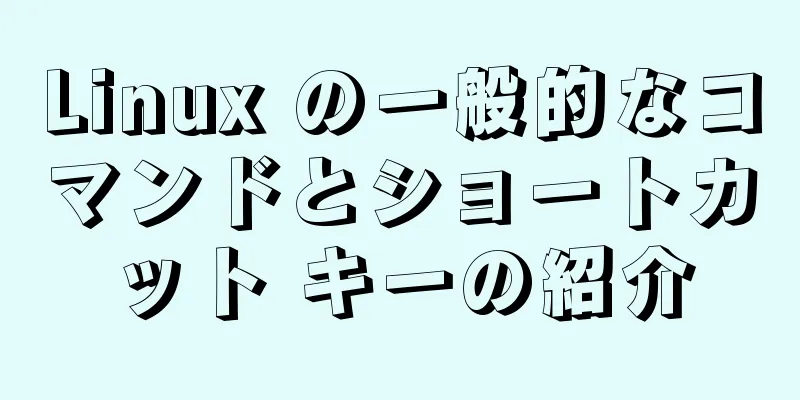Windows ベースの MySQL 8.0.12 のインストール
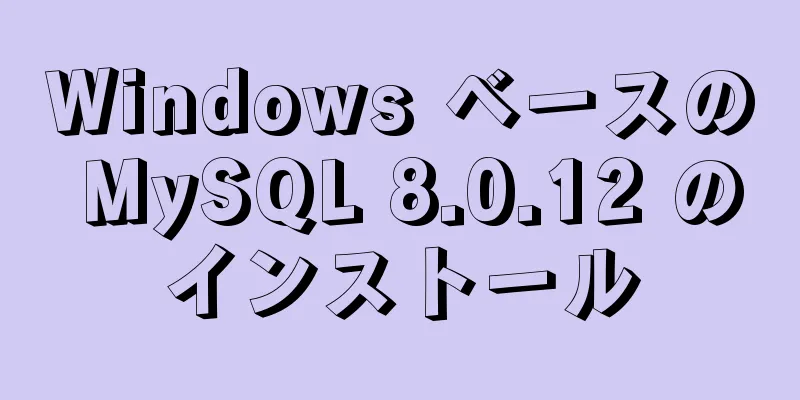
|
このチュートリアルは Windows システムにのみ適用されます。インストールしたがまだインストールしていない場合は、まず元のデータベースを削除し、mysqld --remove mysql を実行してから、私の投稿を読んでください。 ステップ1: MySQL公式サイトからインストールパッケージをダウンロードする
ステップ 2:ダウンロードしたインストール パッケージ (mysql-8.0.12-winx64.zip) を対応するパスに解凍します。より大きな容量のあるディスクにインストールすることをお勧めします。 (私のインストール パスは、D:\mysql-8.0.12-winx64 です) ここでのインストール ディレクトリを必ず覚えておいてください。 ! ステップ 3:インストール ディレクトリに新しい構成ファイルを作成し、my.ini という名前を付けます (インストール時に、以前の体験記事では具体的に言及されていなかった最大の問題が発生したことに注意してください。構成ファイルを作成するには、まず解凍したフォルダーに新しいテキスト ドキュメントを作成し、形式を変更します。必ず txt 拡張子を .ini に変更してください)。詳細については以下を参照してください。
最も重要なステップは、次の内容をコピーして my.ini に貼り付けることです (すべてコピーします)。 [mysql] ; MySQL クライアントのデフォルトの文字セットを設定します default-character-set=utf8 [mysqld] ; ポート 3306 を設定します port = 3306 ; mysql のインストールディレクトリを basedir=D:\Software\Programming Software\Database\MySQL\mysql-8.0.12-winx64 に設定します ; mysql データベースデータの保存ディレクトリを設定します。datadir=D:\Software\Programming Software\Database\MySQL\mysql-8.0.12-winx64\data ; 許可される最大接続数 max_connections=200 ; サーバーが使用するデフォルトの文字セットは、8ビットのlatin1文字セットcharacter-set-server=utf8です。 ; 新しいテーブルを作成するときに使用されるデフォルトのストレージエンジン default-storage-engine=INNODB 手順 4:管理者として cmd.exe コマンド ライン ツールを実行します。
コマンドプロンプトを右クリックして、「管理者として実行」を選択します。 ステップ 5:次のコマンドを実行して、MySQL インストール ディレクトリの bin ディレクトリに移動します。 #MySQL インストール ディレクトリを入力します: cd /d D:\mysql-8.0.12-winx64\bin (ここで直接コピーして貼り付けないでください。作成されるフォルダは同じではない可能性があるため、必ず独自のインストールディレクトリを確認してください) #MySQLをインストールするにはコマンドを実行します: mysqld インストール #データディレクトリを初期化するには、次のコマンドを実行します (5.7 以降では、mysql を起動する前にこのコマンドを実行する必要があります) mysqld --initialize-insecure #mysqlを起動するには次のコマンドを実行します ネットスタートMySQL
ステップ 6:ルート アカウントのパスワードを設定します。 #mysqlにログインするには、次のコマンドを実行します。初回ログインではパスワードを入力する必要はありません。Enterキーを押すだけです。mysql -u root -p
#ログインに成功したら、次のコマンドを実行してパスワードを変更します(newpassword を設定したパスワードに変更します)。 mysql_native_password で識別されるユーザー 'root'@'localhost' を 'newpassword' に変更します。 #パスワードを変更した後、次のコマンドを実行して権限を更新します。
ステップ 7:おめでとうございます! mysqlがインストールされました! 以上がこの記事の全内容です。皆様の勉強のお役に立てれば幸いです。また、123WORDPRESS.COM を応援していただければ幸いです。 以下もご興味があるかもしれません:
|
<<: 1 つの記事で Nginx ロケーション マッチングの実装を理解する
推薦する
ウェブページのコアコンテンツ(画像とテキスト)の視覚的表現の紹介
情報の最適化と改良は常にデザインの最初のステップです。 「これは百度アライアンスユーザーエクスペリエ...
Mysql関数呼び出しの最適化の詳細な説明
目次関数呼び出しの最適化関数呼び出しの最適化MySQL 関数は、内部的に決定論的または非決定論的とし...
MySQLに挿入する前にデータが存在するかどうかを確認する方法
ビジネスシナリオ: 訪問者の訪問状況を記録する必要があるが、繰り返し記録することはできない挿入する前...
HTML ウェブページ画像タグ
画像タグ <IMG> を挿入します。今日私たちが目にするカラフルなウェブページはすべて、...
MySQL インデックスの一般的な問題の概要
Q1: データベースにはどのようなインデックスがありますか?メリットとデメリットは何ですか? 1. ...
最適なウェブページ幅とその互換性のある実装方法
1. Web ページをデザインするときに、幅を決定するのは非常に面倒な作業です。 jb51.net ...
MySQL 5.7.17 無料インストールバージョンの設定方法グラフィックチュートリアル (Windows10)
1. 概要ネットでいろいろ検索してみたところ、Linux システム向けではなく、現在の新しいバージ...
CSSを使用してダークモードとブライトモードを切り替える
Web Skills第5号では、CSSでダークモードやハイライトモードを実装するための技術的なソリュ...
Vueは、サイドナビゲーションバーをタブページに関連付けるサンプルコードを実装します。
目次テクノロジースタック効果分析するテクノロジースタックサイドバー用Antdtabは要素を使用します...
MySQL 5.7.17 のインストールと設定のグラフィックチュートリアル
MySQL の機能: MySQL は、スウェーデンの会社 MySQL AB によって開発されたリレー...
nginx の場所に複数の Proxy_pass メソッドがある
1. まず、nginxの位置情報に関する関連知識を確認しましょう1) 位置マッチング手順: ~ #波...
DockerでLinuxシェルコマンドを実行する方法
Docker でシェル コマンドを実行するには、コマンドの前に sh -c を追加する必要があります...
複数の Tomcat を展開して起動し、プロジェクトを移行する方法を 1 つの記事で学習します。
目次tomcatをデプロイする1.ダウンロードして解凍する2. 設定ファイルを変更する移植プロジェク...
スクラッチ宝くじの例を実現する JavaScript キャンバス
この記事では、スクラッチ効果を実現するためのJavaScriptキャンバスの具体的なコードを参考まで...
JSON.stringify の簡易版の実装とその 6 つの主要機能の詳細な説明
目次序文JSON.stringify の 6 つの機能特集1特集2特集3特集4特集5特集6手動で文字...